
NetWork存储是通过网络来保存和获取数据资源,这种方式的数据存储需要手机设备保持网络连接状态。将数据存储到网络上的方法有很多,比如将要保存的数据以文件的方式上传到服务器上,还可以通过NetWork发送邮件。下面通过一个示例讲述NetWork如何获取网络上的资源,如何发送邮件的过程。要使用NetWork发送邮件这一功能就要学会如何发送电子邮件,这首先需要在模拟器中配置电子邮件账户,下面介绍模拟器电子邮件账户的配置过程。
1)切换到Android模拟器的主菜单,单击“Email”,如图13-2所示。
2)填写邮箱地址密码,单击下一步,如图13-3所示。
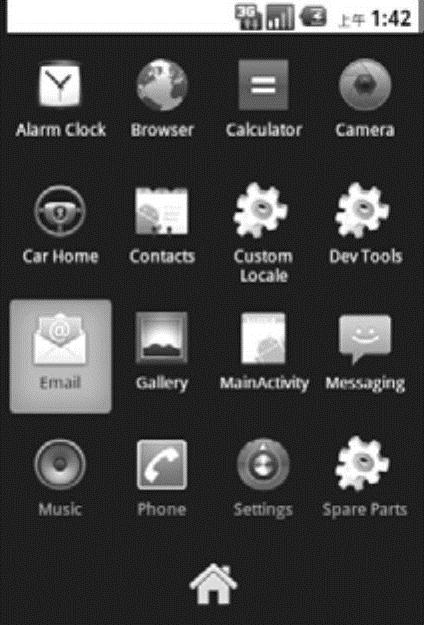
图13-2 Android模拟器邮件配置(1)

图13-3 Android模拟器邮件配置(2)
3)选择账号类型,在这里选择POP3类型.如图13-4所示。
4)配置接收服务器设置,注意POP3服务器端类型和端口号的填写,不同的局域网pop3服务器端类型设置不同。比如:一般高校的网络配置有限制,需要使用学校邮箱和规定的服务器地址才能配置成功。填写完成,单击下一步,如图13-5所示。
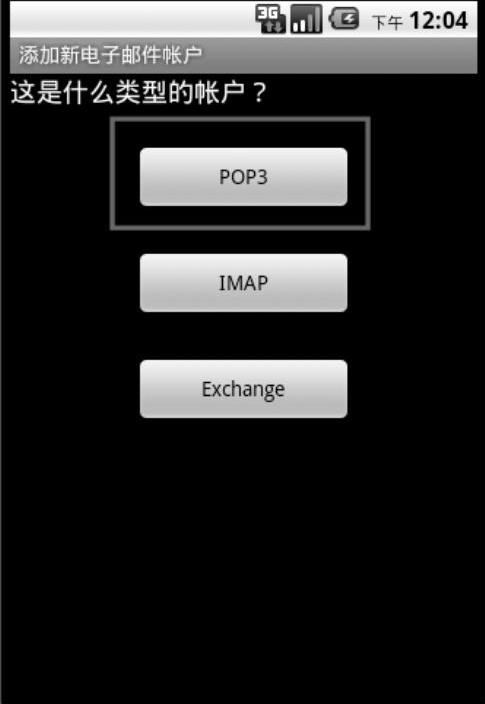
图13-4 Android模拟器邮件配置(3)
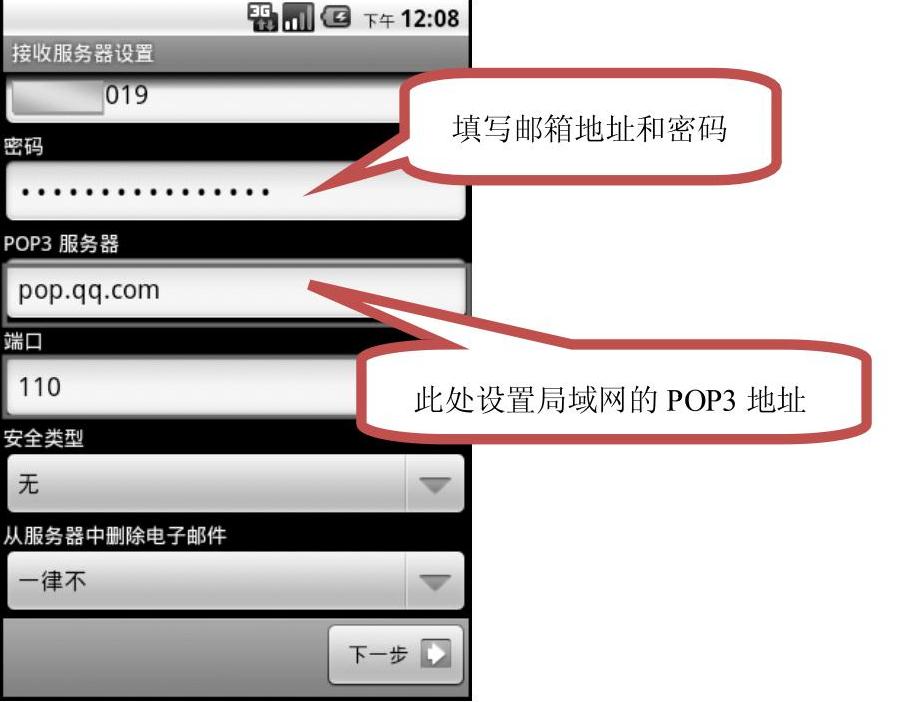
图13-5 Android模拟器邮件配置(4)
5)等待接收服务器设置。在这里有时邮箱配置可能失败,弹出无法连接的提示,这就是因为所使用的局域网不支持POP3的缘故,如图13-6所示。
6)若连接成功,会弹出“外发服务器设置”。SMTP服务器设置为:smtp.qq.com,则端口设置一定要填成25。单击下一步,显示正在检测外发服务器配置进度栏,如图13-7和图13-8所示。

图13-6 Android模拟器邮件配置(5)
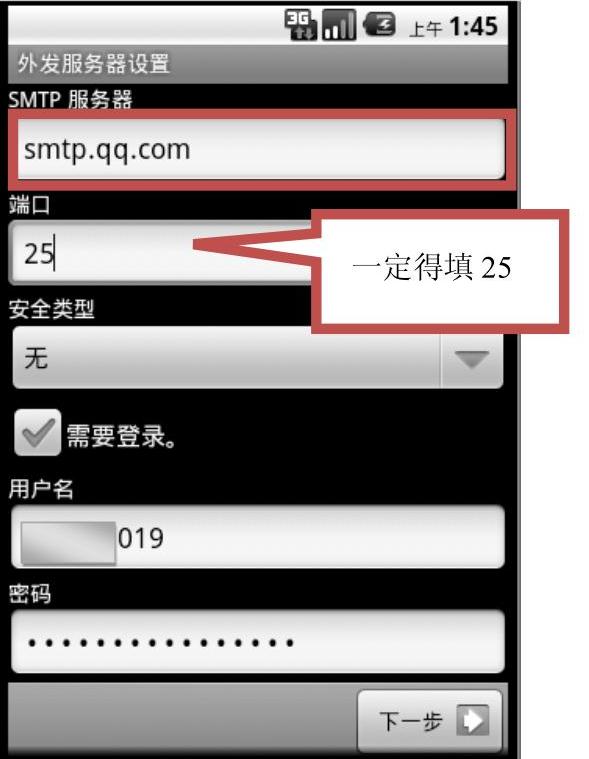
图13-7 Android模拟器邮件配置(6)
如图13-9所示,弹出账户选项界面,表示配置成功。最后,还可以为邮箱设置用户名等信息,单击完成,可以看到所配置的邮箱中的邮件信息了。详见图13-10至图13-11。
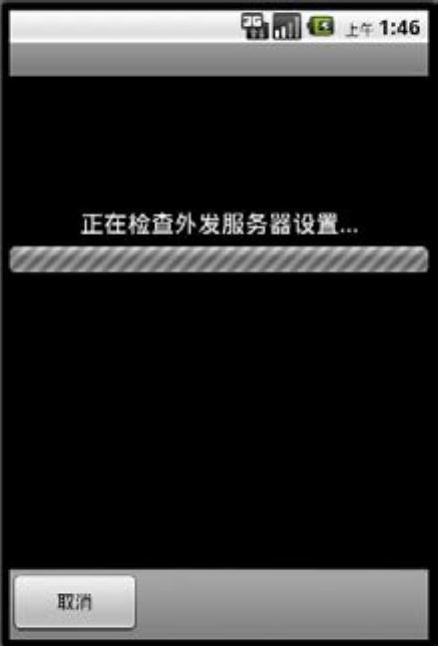
图13-8 Android模拟器邮件配置(7)
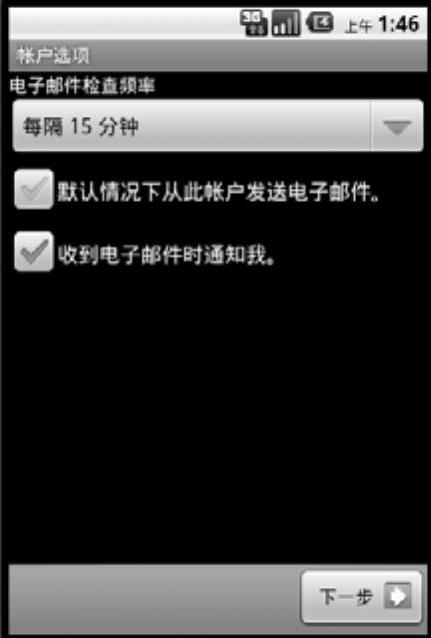
图13-9 Android模拟器邮件配置(8)(www.xing528.com)

图13-10 Android模拟器邮件配置(9)

图13-11 Android模拟器邮件配置(10)
配置好模拟器的电子邮件后,就可以通过程序来为用户发邮件了。在示例中,我们捕获键盘上的上方键和下方键,当按上方键时发邮件,按下方键则从网络上下载资源。Android中发送电子邮件的过程是:通过startActivity()方法来调用要发送的邮件数据的Intent,通过putExtra()方法来设置邮件的主题、内容、附件等信息。示例代码运行结果如图13-12至图13-14所示。
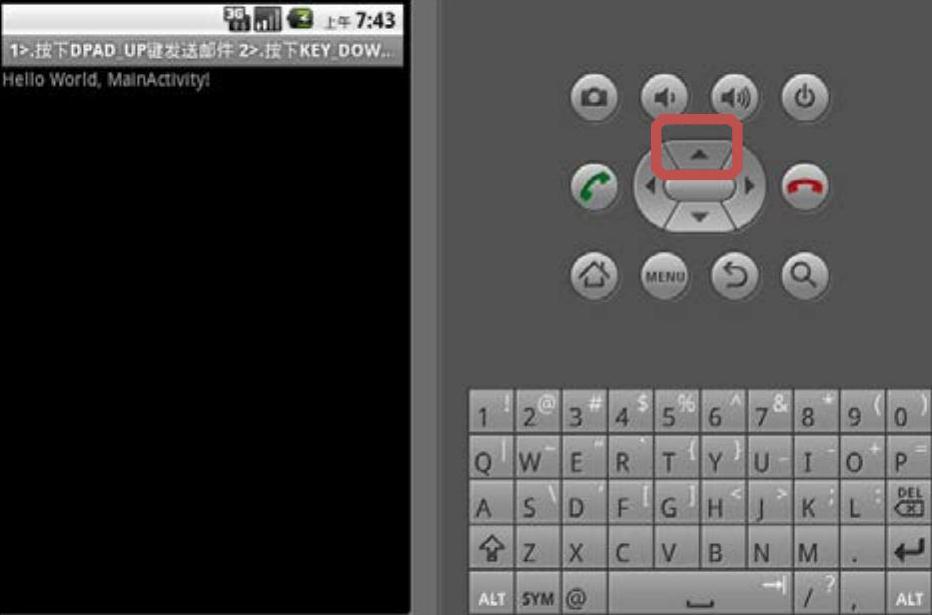
图13-12 NetWork方式存储示例代码运行结果(1)——初始化
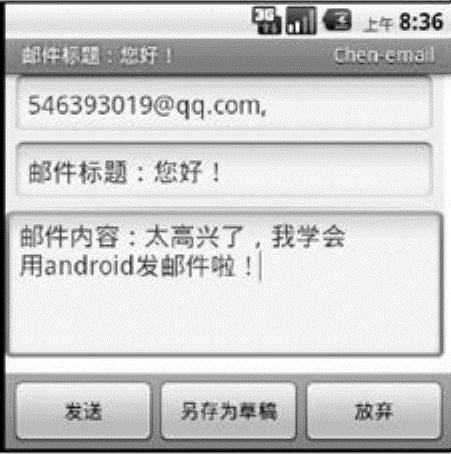
图13-13 NetWork方式存储示例代码运行结果(2)——按上方键发邮件
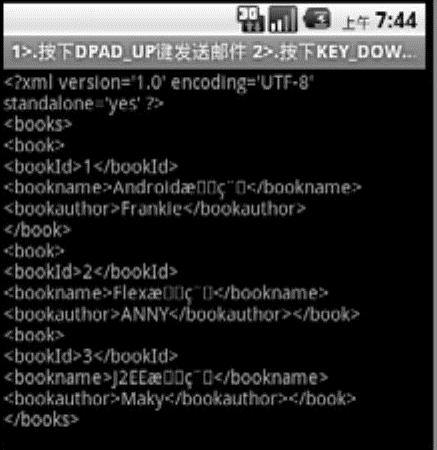
图13-14 NetWork方式存储示例代码运行结果(3)——按下方键下载资源
首先,介绍如何通过xml布局实现界面效果,如代码清单13-5所示。
代码清单13-5 File方式数据存储示例(第13章\Demo_13_02)main.xml

其次,介绍Activity java代码如何配合xml布局实现NetWork存储数据这一功能,如代码清单13-6所示。
代码清单13-6 File方式数据存储示例(第13章\Demo_13_02)MainActivity.java
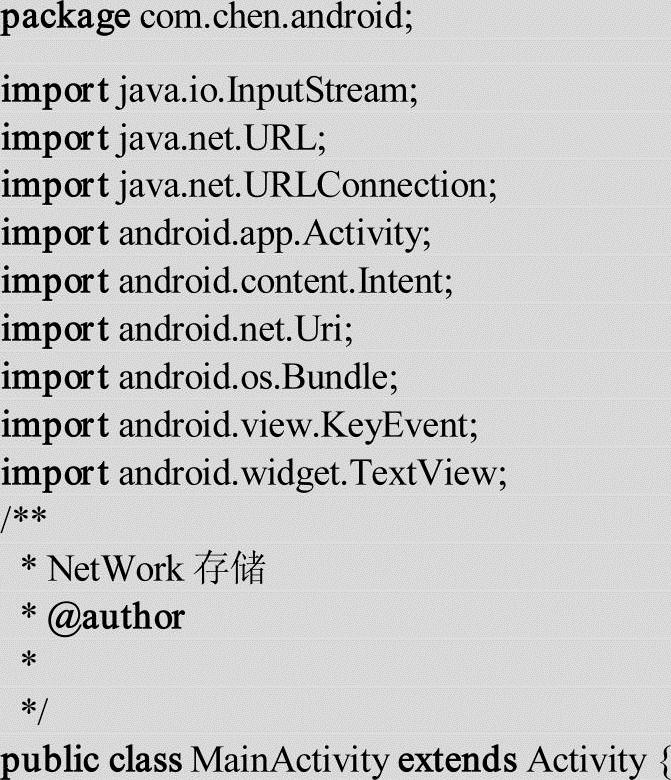
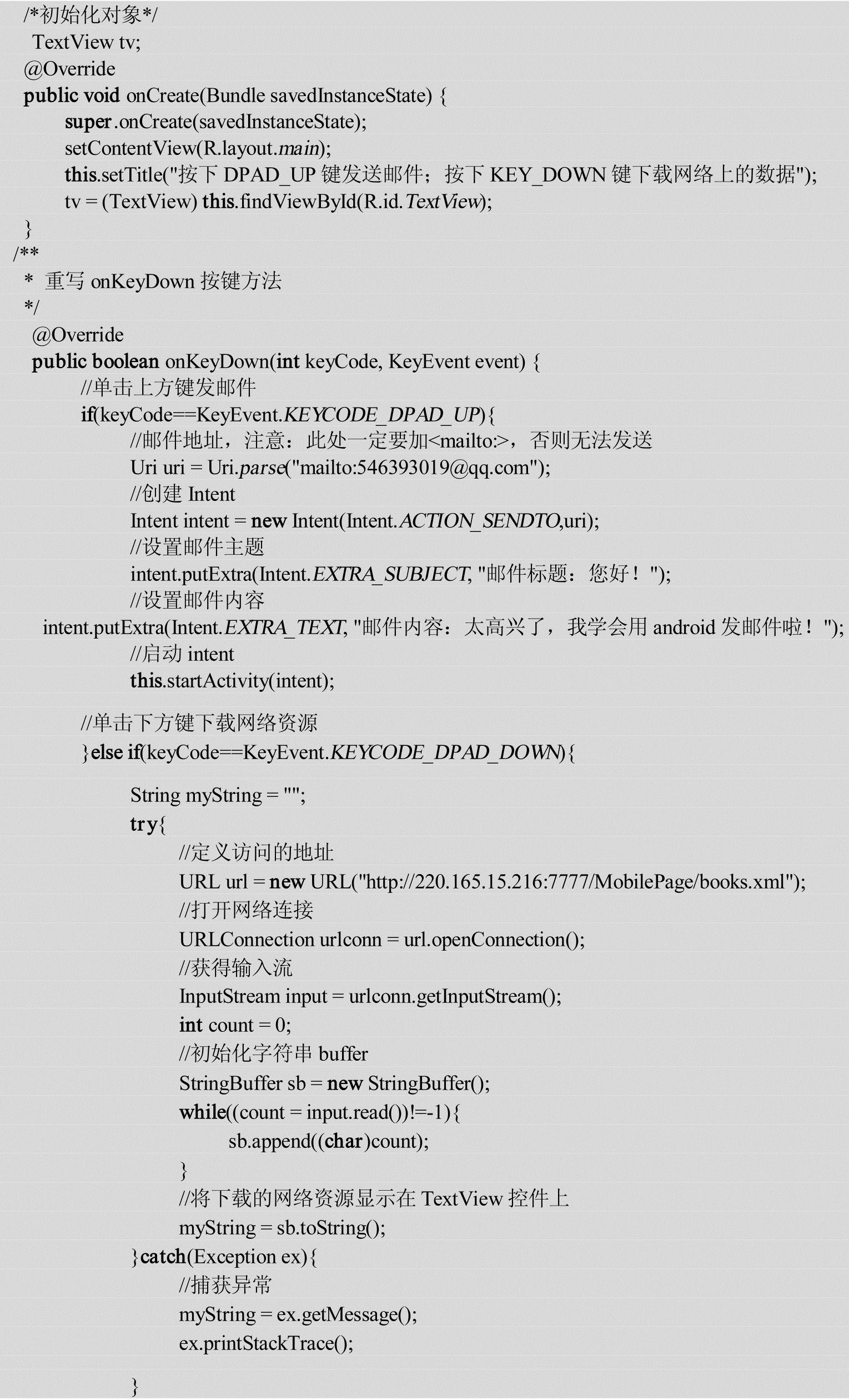
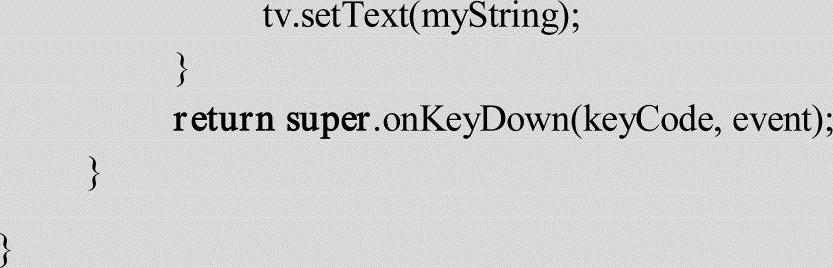
最后,需要在AndroidManifest.xml要添加访问权限,具体如代码清单13-7所示。
代码清单13-7 File方式数据存储示例(第13章\Demo_13_02)AndroidManifest.xml
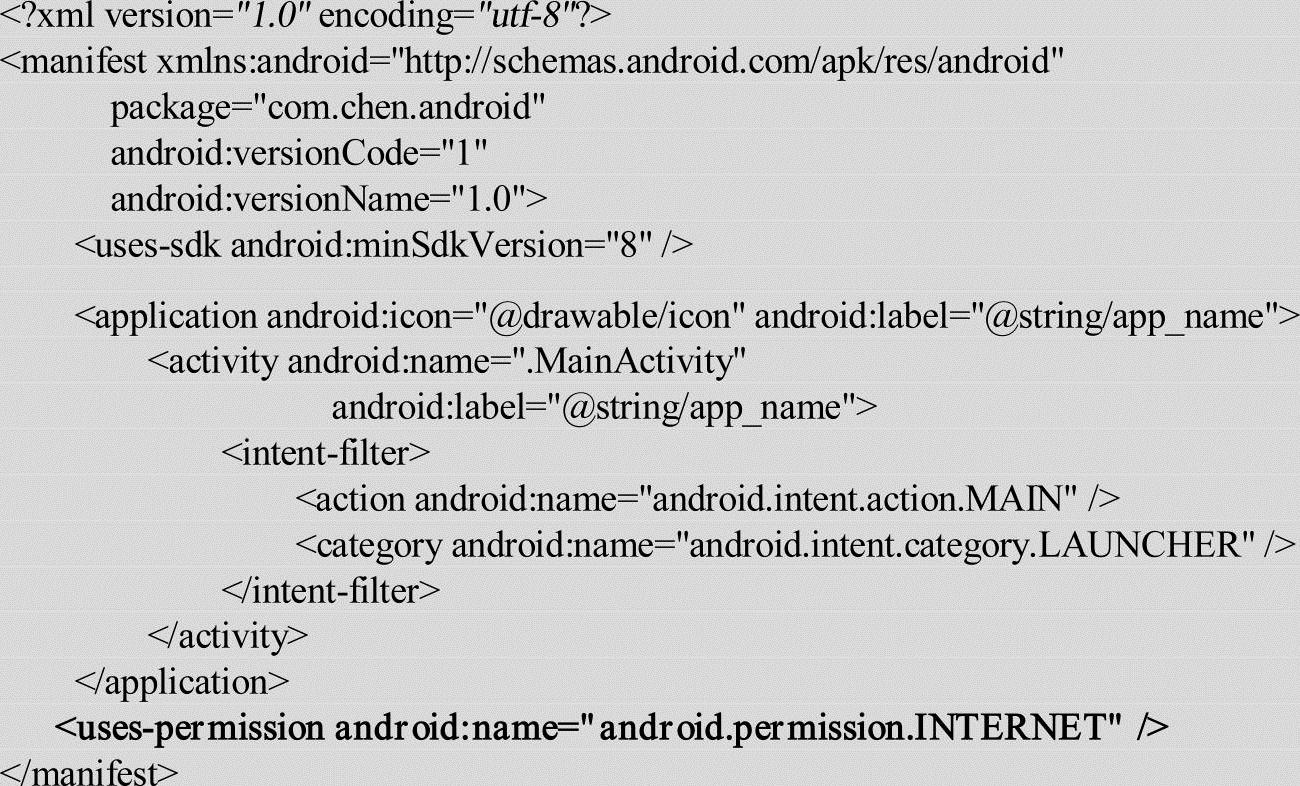
免责声明:以上内容源自网络,版权归原作者所有,如有侵犯您的原创版权请告知,我们将尽快删除相关内容。




